Разгон процессора на ноутбуке – мощный способ увеличить производительность устройства и повысить его общую скорость работы. В этой статье мы рассмотрим основные методы разгона процессора на ноутбуке под управлением Windows 10. Мы изучим шаги, необходимые для разгона процессора через операционную систему и BIOS/UEFI. Также мы рассмотрим некоторые специфические инструкции для популярных моделей ноутбуков, таких как Asus, Acer, HP, MSI и Lenovo.
Подготовка к разгону
Прежде чем мы начнем разгон процессора, важно понимать, что это может повлечь за собой определенные риски. Неправильные настройки могут привести к перегреву и сбоям системы. Перед тем как приступить к разгону, убедитесь, что ваш ноутбук соответствует следующим требованиям:
- Охлаждение: Убедитесь, что система охлаждения надежна и способна справиться с дополнительной тепловой нагрузкой, которую может вызвать разгон процессора.
- Гарантия: Помните, что разгон процессора может аннулировать гарантию на ваш ноутбук. Проверьте условия гарантии перед началом процесса разгона.
- Понимание рисков: Будьте готовы к возможным рискам, таким как перегрев и снижение срока службы компонентов.
Если задумываетесь о приобретении нового ноутбука, подобрали для Вас самые популярные и надежные модели с большим числом положительных отзывов:
Разгон процессора на ноутбуке с windows 10
Программы для разгона
Существует множество программ, предназначенных для разгона процессора на ноутбуке под управлением Windows 10. Вот некоторые из них:
- ThrottleStop:
- Этот инструмент позволяет пользователю контролировать множитель процессора, напряжение ядра и другие параметры для достижения максимальной производительности.
- Запустите программу и настройте параметры согласно вашим требованиям.
- Скачать можно с официального сайта: techpowerup.com
- Intel Extreme Tuning Utility (XTU):
- Подходит для процессоров Intel. Позволяет регулировать тактовую частоту, напряжение и температуру процессора.
- Устанавливайте параметры осторожно, чтобы избежать перегрева.
- Официальный сайт: intel.com
- AMD OverDrive:
- Для процессоров AMD. Обеспечивает контроль над тактовой частотой, напряжением и температурой процессора.
- Официальный сайт программы: radeon.ru
Видео: Настройка ThrottleStop
Видео: Настройка AMD OverDrive
Настройка питания и производительности в Windows 10
- Режим питания:
- Переключитесь на высокопроизводительный план энергосбережения в настройках питания Windows 10.
- Это обеспечит наивысшую производительность вашего процессора.
- Настройки производительности:
- Перейдите в «Параметры» -> «Система» -> «О системе» -> «Дополнительные параметры системы».
- В разделе «Производительность» выберите «Настройка» и отключите ненужные визуальные эффекты.
Разгон процессора на ноутбуке через bios/uefi
Видео-инструкция:
Пошаговая инструкция
- Запуск BIOS/UEFI:
- Перезагрузите ноутбук и нажмите клавишу (обычно DEL, F2 или F10), чтобы войти в BIOS/UEFI.
- Найти раздел «Advanced» или «Overclocking»:
- В большинстве BIOS/UEFI существует раздел, посвященный продвинутым настройкам. Найдите его.
- Настройка параметров CPU:
- Изменяйте параметры, такие как множитель частоты и напряжение, осторожно. Устанавливайте небольшие значения и проверяйте стабильность системы после каждого изменения.
Вам может быть интересно: как повысить производительность и скорость загрузки системы через Bios/UEFI (статья)
Предосторожности и рекомендации при настройке bios/uefi
- Сделайте резервную копию данных: Прежде чем вносить изменения в BIOS/UEFI, убедитесь, что у вас есть резервная копия всех важных данных на ноутбуке.
- Избегайте радикальных изменений: Не устанавливайте слишком агрессивные параметры разгона, чтобы избежать перегрева и сбоев.
Примеры разгона процессора на ноутбуках разных моделей
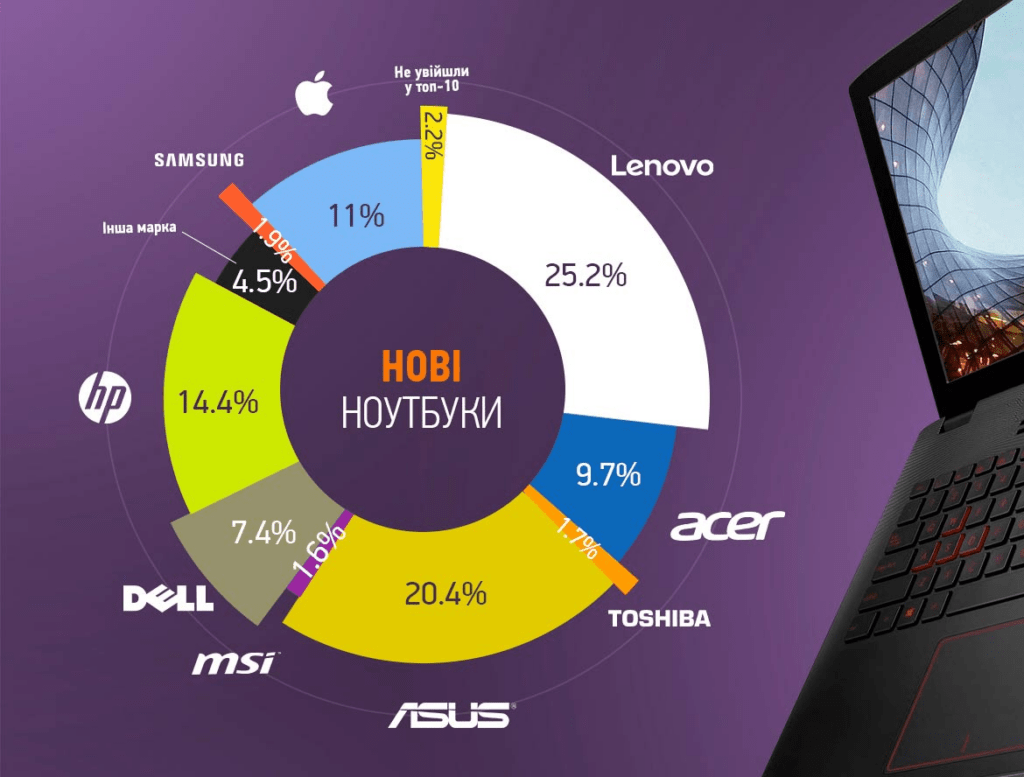
Как разогнать процессор на ноутбуке ASUS
- Некоторые ноутбуки Asus имеют утилиту TurboV, которая позволяет разгонять процессор и графику
- для повышения производительности. Вот как вы можете воспользоваться утилитой TurboV для разгона процессора на ноутбуке Asus:
- Установите утилиту TurboV:
- Сначала убедитесь, что у вас установлена последняя версия утилиты TurboV. Вы можете скачать ее с официального веб-сайта Asus и установить на ноутбук.
- Запустите утилиту:
- После установки откройте программу. Вы увидите различные параметры, такие как множитель частоты и напряжение процессора.
- Настройте параметры разгона:
- Осторожно увеличивайте множитель частоты и следите за температурой процессора. Изменяйте значения постепенно и тщательно тестируйте стабильность системы после каждого изменения.
Видео: Как разогнать процессор через TurboV Evo
Как разогнать процессор на ноутбуке ACER
Некоторые ноутбуки Acer имеют возможность разгона процессора через BIOS/UEFI. Вот как это можно сделать:
- Запустите BIOS/UEFI:
- Перезагрузите ноутбук и нажмите соответствующую клавишу (обычно DEL или F2), чтобы войти в BIOS/UEFI.
- Найдите раздел «Advanced» или «Overclocking»:
- В BIOS/UEFI найдите раздел, который содержит настройки разгона процессора.
- Измените параметры CPU:
- Осторожно увеличивайте множитель частоты и тестируйте систему на стабильность после каждого изменения.
Как разогнать процессор на ноутбуке HP
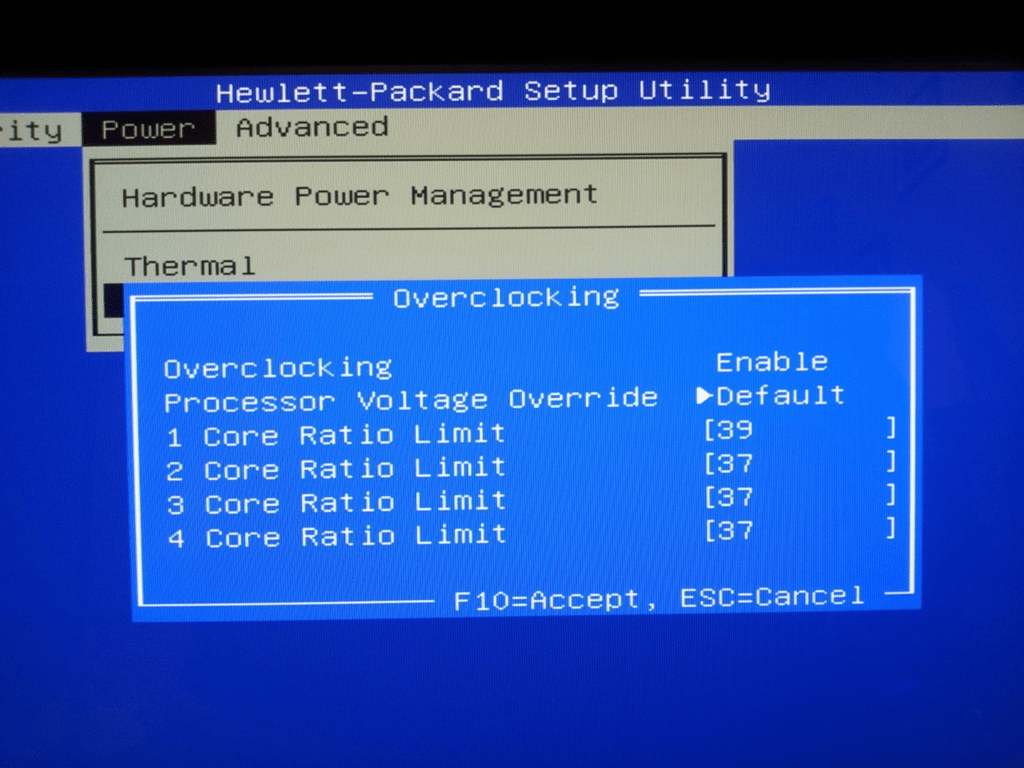
Ноутбуки HP, как правило, имеют ограниченные возможности разгона процессора из-за ограниченных настроек BIOS/UEFI. Однако некоторые модели могут предоставлять некоторые опции для разгона. Чтобы проверить возможности разгона на ноутбуке HP:
- Запустите BIOS/UEFI:
- Перезагрузите ноутбук и нажмите клавишу (обычно F10), чтобы войти в BIOS/UEFI.
- Проверьте раздел «Advanced» или «Overclocking»:
- Посмотрите, есть ли в разделе «Advanced» или «Overclocking» настройки, связанные с разгоном процессора.
- Увеличьте мощность системы:
- Некоторые ноутбуки HP позволяют увеличить мощность системы, что может повысить производительность процессора. Найдите соответствующую опцию и активируйте ее.
Как разогнать процессор на ноутбуке MSI
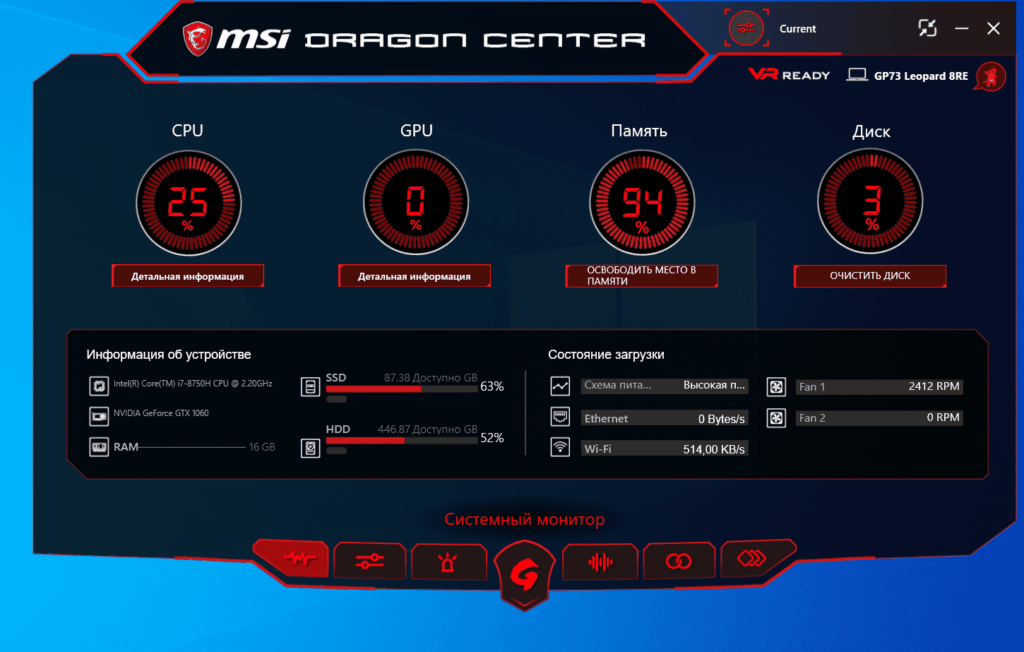
Ноутбуки MSI обычно имеют разнообразные опции для разгона процессора и графических карт в утилите Dragon Center. Вот как воспользоваться этой утилитой для разгона процессора:
- Установите утилиту Dragon Center:
- Скачайте и установите утилиту Dragon Center с официального веб-сайта MSI.
- Запустите утилиту Dragon Center:
- Откройте утилиту Dragon Center и перейдите в раздел «Dragon Center».
- Настройте параметры разгона процессора:
- В разделе «Overclocking» найдите настройки для процессора. Осторожно увеличивайте множитель частоты и следите за температурой.
Как разогнать процессор на ноутбуке Lenovo
Ноутбуки Lenovo также могут предоставлять опции для разгона процессора через BIOS/UEFI. Проверьте следующие шаги:
- Запустите BIOS/UEFI:
- Перезагрузите ноутбук и нажмите клавишу (обычно F1, F2 или F12), чтобы войти в BIOS/UEFI.
- Найдите раздел «Advanced» или «Overclocking»:
- Проверьте раздел «Advanced» или «Overclocking» на наличие опций разгона процессора.
- Измените параметры CPU:
- Если у вас есть доступ к параметрам разгона, осторожно увеличивайте множитель частоты и тестируйте систему после каждого изменения.
Заключение
Разгон процессора на ноутбуке – это мощный способ улучшить производительность вашего устройства. Однако необходимо помнить, что разгон сопряжен с определенными рисками, включая перегрев и снижение срока службы компонентов. Перед тем как начать разгон, убедитесь, что вы понимаете все риски и заботьтесь о системе охлаждения ноутбука.






